Excel Cómo congelar filas
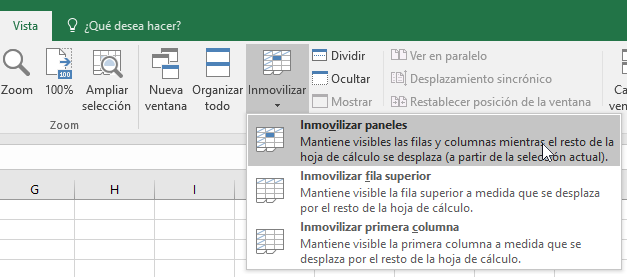
Cuando se desplaza hacia abajo en una hoja de cálculo de Excel, es posible que pierda la capacidad de ver las etiquetas de las columnas. No las etiquetas de las columnas de Excel como A y B… sino los encabezados de las columnas de sus datos como ID y Monto. Esto puede resultar molesto porque, dependiendo de los datos, es posible que pierda la noción de qué datos están en cada columna. Una forma tradicional de manejar esto es usar el comando Inmovilizar, que le ayuda a realizar un seguimiento de las etiquetas de las columnas a medida que se desplaza hacia abajo en la página. Pero existe una alternativa mucho más rápida que puede resultar útil dependiendo de sus datos.
Video
Guía paso por paso
En este tutorial, veremos un par de formas diferentes de congelar filas en Excel:
- Congelar paneles
- Mesas
¡Hagámoslo!
Congelar paneles
Comencemos con el comando Congelar paneles. Este comando le permite congelar la primera fila, la primera columna o la hoja de trabajo según la selección actual.
Por ejemplo, si desea congelar la primera fila para que los valores de esa fila permanezcan visibles a medida que se desplaza hacia abajo, puede dirigirse a Ver Congelar paneles Congelar fila superior.
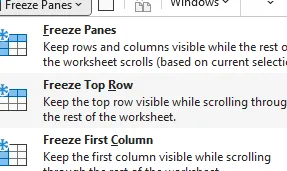
Luego, a medida que se desplaza hacia abajo, se seguirá mostrando la fila superior, Fila 1:
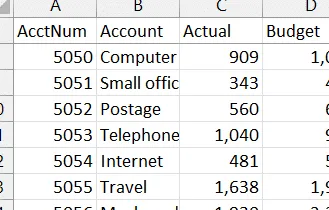
De manera similar, si desea congelar la primera columna, puede dirigirse a Congelar paneles y seleccionar Congelar primera columna. De esa manera, a medida que se desplaza hacia la derecha, se mostrará la primera columna, la Columna A.
Puede congelar filas encima de la fila seleccionada, columnas a la izquierda de la columna seleccionada, o ambas filas y columnas arriba y a la izquierda de la celda seleccionada, haciendo su selección primero y luego usando Ver Congelar paneles Congelar paneles:
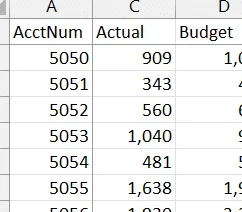
El comando Inmovilizar paneles ha estado en Excel durante muchísimo tiempo, por lo que es bien conocido. Sin embargo, hay otra opción que utilizo en la práctica con mucha más frecuencia: las tablas.
Mesas
Si tiene sus datos almacenados en una tabla, entonces no se necesitan pasos adicionales para congelar los encabezados de las columnas.
Por ejemplo, digamos que tiene algunos datos almacenados en un rango normal, como este:
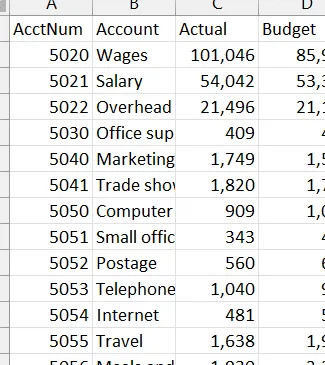
Puede almacenar sus datos en una tabla seleccionando cualquier celda dentro de su rango de datos y haciendo clic en el comando Insertar Tabla. Una vez hecho esto, Excel aplica algún formato estándar y se parece un poco a esto:
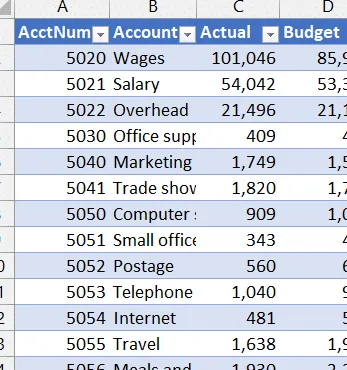
Hay muchos beneficios al almacenar datos en tablas, pero el que es relevante aquí es que cuando la tabla está activa (es decir, ha seleccionado una celda dentro de la tabla), puede desplazarse hacia abajo y Excel reemplazará automáticamente la columna estándar. etiquetas (A, B, C,…) con los encabezados de columna de su tabla:
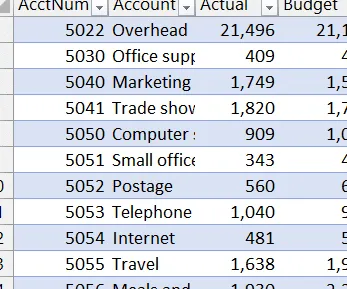
Esto es realmente bueno porque no se necesitan pasos adicionales. Es decir, no necesitamos usar el comando Freeze Panes
Nota: Tenga en cuenta que para que esto funcione, la celda activa debe estar en la tabla. Si la celda activa no está en la tabla, deberá seleccionar la tabla para que esto funcione.
Si puedo proporcionar información adicional, o si tiene alguna sugerencia o alternativa, compártala publicando un comentario a continuación… ¡gracias!
Archivo de muestra
FreezeRows.xlsxDescargar

Deja una respuesta